CAD绘制特殊角度夹角的方法
返回CAD绘制特殊角度夹角的方法
在使用CAD绘制图形时,我们常常需要画出图形的夹角,除了常用的夹角比如30度或45度的夹角,有时候也需要绘制特殊的夹角比如14或7度这些自定义的角度,那么想要绘制特殊角度夹角时该怎么操作呢?其实并不复杂,下面就为大家解答。
1、打开CAD,在命令行输入命令快捷键【DS】,进入对象捕捉,点击出现的几行数字是用于捕捉具体角度的。比如选择30,60,90这行后绘制直线【L】,画直线的过程中角度会随鼠标移动而变动,但是在变动到30度的时候,我们发现有一条绿色的虚线出现了,再移动到60度,90度,都有绿色虚线出现。
2、在出现绿色虚线的时候,其角度都是30的倍数。打开极轴追踪的“正在追踪设置”,找到增量角,发现这里的数字是30,也就是说按照30的增量递增,30,60,90,120,150......都可以成功被捕捉到。
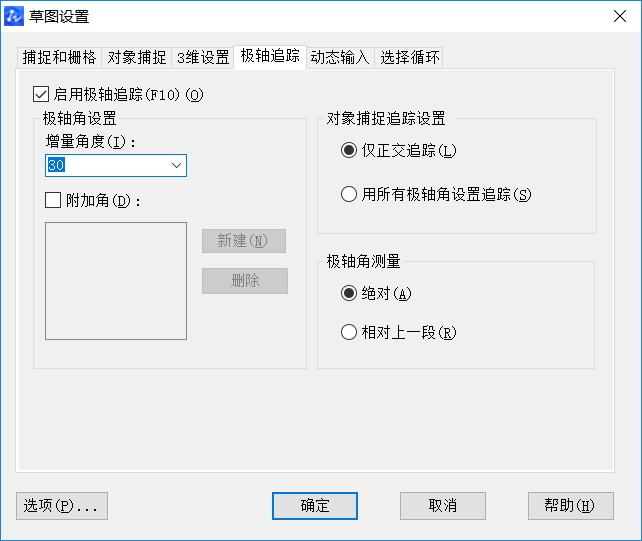
3、所以如果是常用的角度,可以在极轴捕捉里面选择一行数进行捕捉。但是如果是不常用的,例如13度这样的数字怎么办呢?回到刚刚增量角那里,我们将增量角的数字改成13,再回到主界面进行直线绘制。
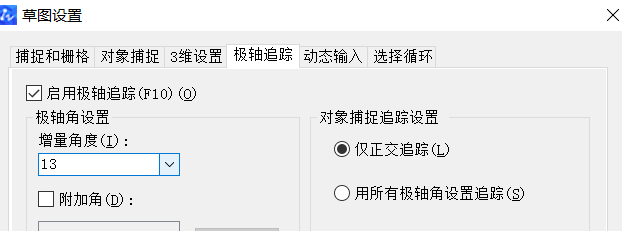
4、这样设置虽然很精确捕捉到了13度,但是依然是递增的,就是下一个被捕捉的是26度,假如在绘制时想捕捉一个18度的,这里就无法捕捉到。解决方法是利用附加角。在增量角下面有一个附加角选项,勾选一下,然后点击新建,输入18后回到界面,使用直线工具。
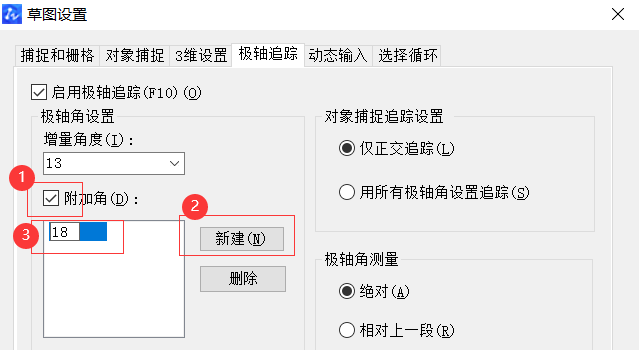
5、再次绘制时会发现,在13度的时候出现了捕捉的绿色虚线,在18度时也会出现绿色虚线,但是18的倍数时却不会出现,可见这样的设定是针对一个具体数字的。
今天的CAD绘制特殊角度夹角的方法就介绍到这里了,希望对你有所帮助。更多CAD资讯敬请关注40001百老汇CAD官网,小编将持续更新推送,带大家学习更多实用技巧。
推荐阅读:CAD
推荐阅读:CAD绘制吊钩



























